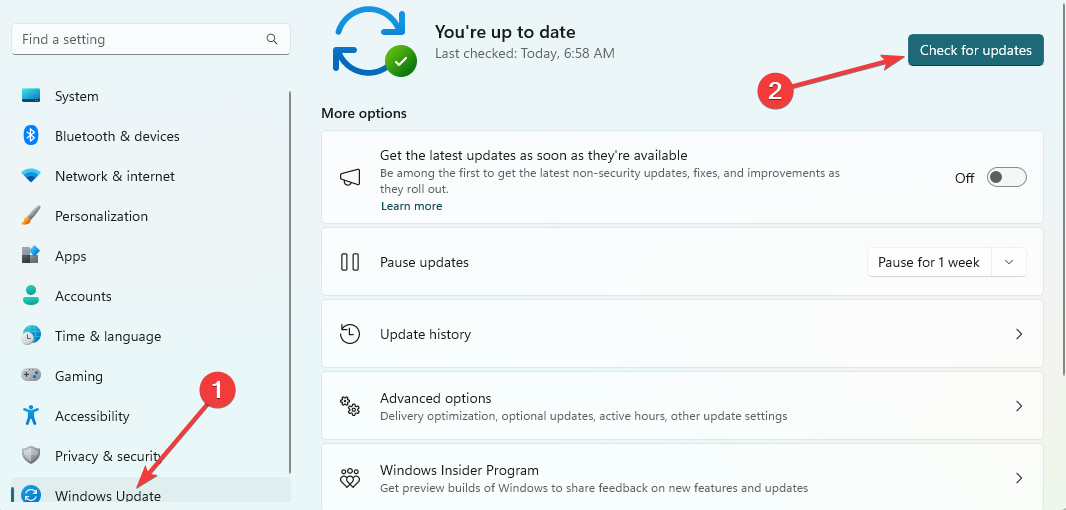Geninstallation af enhedsdrivere er meget effektivt
- Geninstalleringsdriverne for denne enhedskode 18-fejl vil få nogle eksterne enheder eller hardware til at reagere.
- Det er ofte forårsaget af dårlige eller forældede enhedsdrivere eller virusinfektion på din enhed.

xINSTALLER VED AT KLIKKE PÅ DOWNLOAD FIL
- Download DriverFix (verificeret downloadfil).
- Klik Start scanning for at finde alle problematiske drivere.
- Klik Opdater drivere for at få nye versioner og undgå systemfejl.
- DriverFix er blevet downloadet af 0 læsere i denne måned.
På en Windows-enhed har et par af vores læsere klaget over fejlmeddelelsen geninstaller drivere til denne enhedskode 18. Som du måske gætter, grænser denne fejl op til driverproblemer.
Vi har undersøgt problemet, og i denne artikel introducerer vi dig til sandsynlige årsager og nogle praktiske løsninger.
Hvad forårsager geninstaller drivere til denne enhedskode 18?
Fra interaktion med brugere kan problemet udløses af et af følgende:
- Inkompatible drivere – Nogle gange kan der forekomme en kode 18-fejl, hvis driverne til din enhed ikke er kompatible med den version af Windows, du har installeret.
- Korrupte eller forældede drivere – I tilfælde af enhedsdrivere er forældede eller korrupte, kan geninstallation af dem løse fejlen.
- Hardwarekonflikter – Hvis der er konflikter mellem hardwareenhederne i dit system, kan det forårsage kode 18 fejl.
- Defekt hardware – Hvis enheden er defekt eller beskadiget, kan det forårsage kode 18-fejl.
- Malware eller virusinfektioner – Malware eller vira kan beskadige eller ødelægge enhedsdriverne, hvilket fører til kode 18 fejl.
Hvordan retter jeg geninstaller drivere for denne enhedskode 18?
Vi foreslår, at du prøver disse enkle forhåndsløsninger:
- Genstart computeren – Nogle gange kan genstart effektivt afslutte besværlige processer, der kan udløse kode 18-fejlen.
- Test for hardwareskade – For at sikre, at hardwaren ikke er defekt, kan du teste den på en anden computer.
- Scan for virus – Kørsel af en grundig virusscanning vha pålidelig antivirussoftware kan reducere risikoen for at støde på fejl forårsaget af malware markant.
Hvis fejlen fortsætter efter at have prøvet disse løsninger, kan du gå videre til nedenstående løsninger.
1. Geninstaller drivere
- Højreklik på Start menu, og vælg Enhedshåndtering.

- Udvid enhver kategori, hvor du har en forældet driver (de vil normalt have et gult skilt).
- Højreklik på driveren og vælg Afinstaller enhed.

- Bekræft dit valg.
- Genstart din computer, og genstart Enhedshåndtering.
- Klik på Scan for hardwareændringer.

- Til sidst skal du kontrollere, at fejlen er løst.
2. Opdater drivere
- Højreklik på Start menu, og vælg Enhedshåndtering.

- Udvid enhver kategori, hvor du har en forældet driver (de vil normalt have et gult skilt).
- Højreklik på driveren og vælg Opdater driver.

- Vælg Søg automatisk efter opdateringer mulighed.

- Til sidst skal du kontrollere, at geninstalleringsdriverne for denne enhedskode 18-fejl er rettet.
Hvis ovenstående trin ikke fungerede for din pc, skal du ikke bekymre dig. Du kan altid få dedikeret driversupport.
Således er det muligt at scanne systemet for forældede drivere og rette dem med deres officielle producentversion.
⇒ Hent DriverFix
3. Kør den specifikke hardwarefejlfinding
- Trykke Windows + jeg at åbne Indstillinger app.
- Klik på i højre rude Fejlfinding.

- Vælg Andre fejlfindere.

- Søg efter den hardwarekomponent, der udløser fejlen, og klik på dens Løb knap.

- Til sidst skal du kontrollere, om geninstaller drivere til denne enhedskode 18 er rettet.
- 0x80005000 Ukendt fejl: 3 måder at løse det på
- Libstdc++-6.dll ikke fundet: Sådan rettes eller downloades det igen
4. Opdater OS
- Trykke Windows + jeg at åbne Indstillinger app.
- Klik på i venstre rude Windows opdatering, og klik derefter til højre Søg efter opdateringer.

- Klik til sidst Download og installer, kontroller derefter, om fejlen er rettet.

Enhver af ovenstående rettelser bør være nyttige, hvis driverfejlen rettes. Vi har dog ikke skrevet dem i nogen bestemt rækkefølge, så vi anbefaler at prøve den løsning, der føles som en god pasform.
Som en sidste udvej kan du også prøve at nulstil din Windows-enhed hvis intet andet virker.
Til sidst elsker vi at høre fra dig, så kontakt os via kommentarfeltet og fortæl os, hvilken rettelse der korrigerede fejlen.
Har du stadig problemer? Løs dem med dette værktøj:
SPONSORERET
Nogle driver-relaterede problemer kan løses hurtigere ved at bruge et dedikeret værktøj. Hvis du stadig har problemer med dine drivere, skal du bare downloade DriverFix og få det op at køre med et par klik. Lad det derefter tage over og rette alle dine fejl på ingen tid!